
ネットワーク技術力向上のために購入した書籍「ネットワーク超入門」内の演習をCisco Packet Tracer で実際にやってみました。
対象書籍
書籍名:ネットワーク超入門 手を動かしながら学ぶIPネットワーク
著者:GENE
出版社:技術評論社
Cisco Packet Tracer(パケットトレーサー)
バージョン:8.1.1
演習概要
演習タイトル:ルーティングの基礎
掲載ページ:P.185-200
演習概要:3つのルータを経由させて、セグメントが異なる2つのパソコンを通信させる。各ルータのルートテーブルにはスタティックルートを設定する。
実現したいネットワーク
PC1からPC2へPINGがとぶようにルータの設定をする!
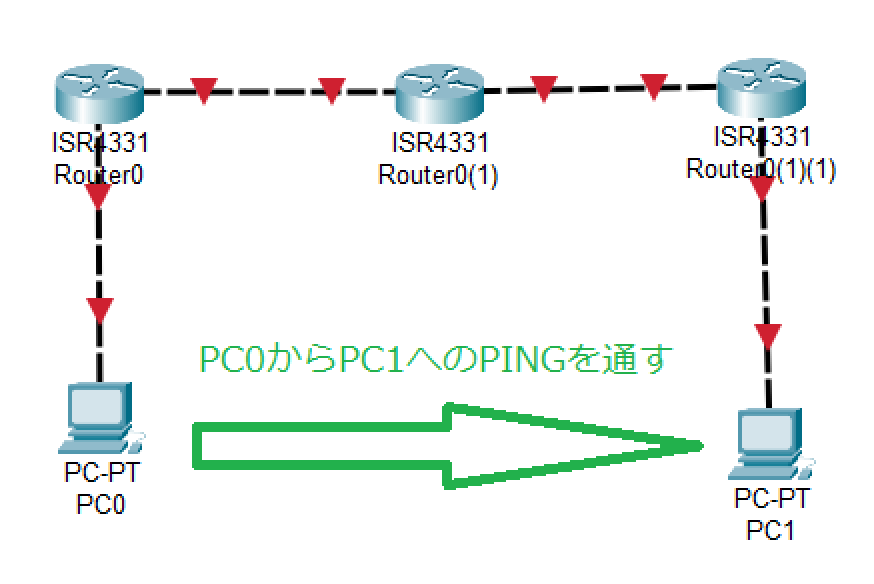
リモートネットワークの確認
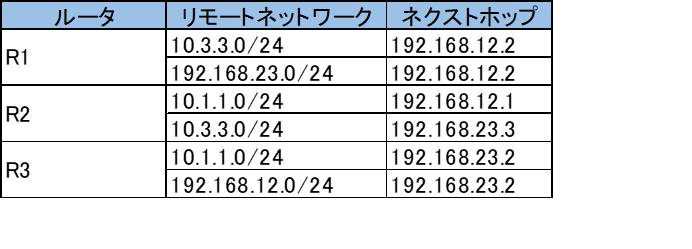
各機器の配置と配線
Cisco Packet Tracer 起動
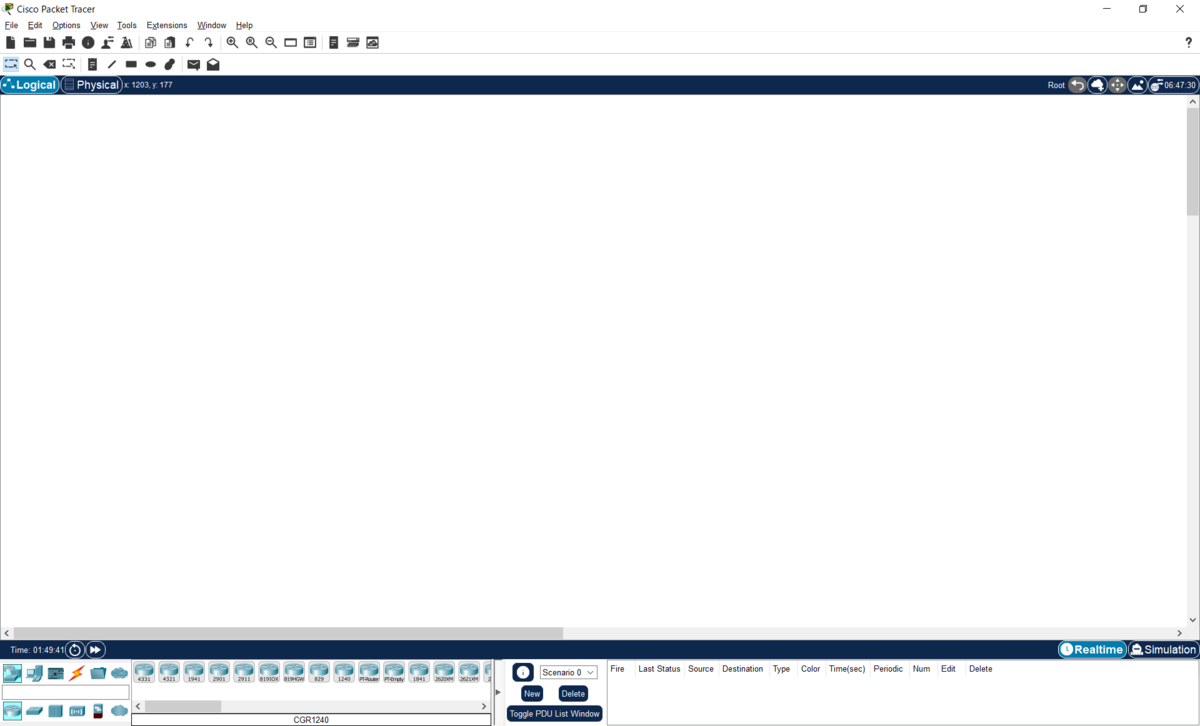
ルータ3台とPC2台を配置して、クロスケーブルにて接続する
【ルータ】
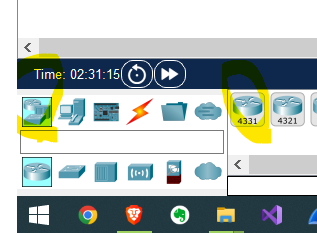
【PC】
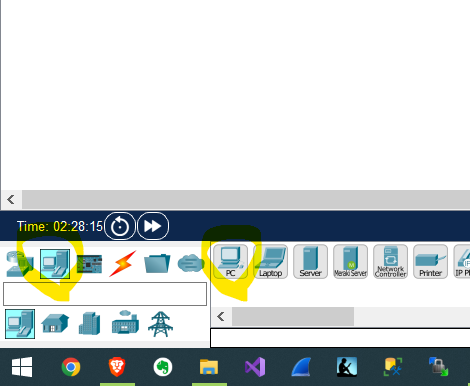
【PC】
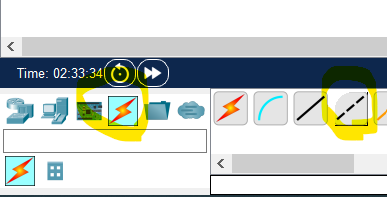
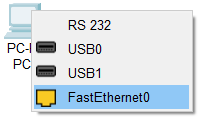
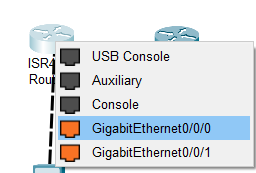
■ネットワーク図
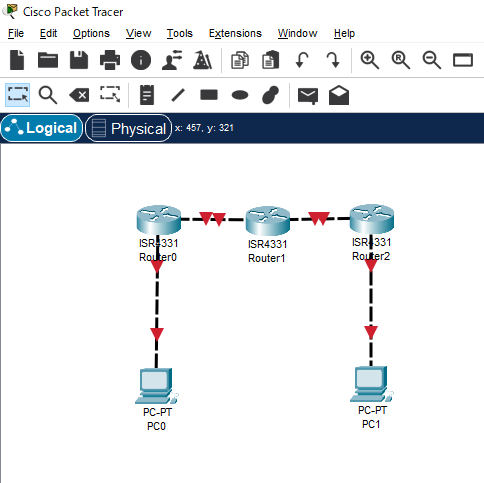
ネットワーク設定
各機器のネットワーク設定を行っていきます。PCの設定はGUIで行いました。ルータに関しては、CCNA勉強のため、CLIからコマンドにて設定しています。
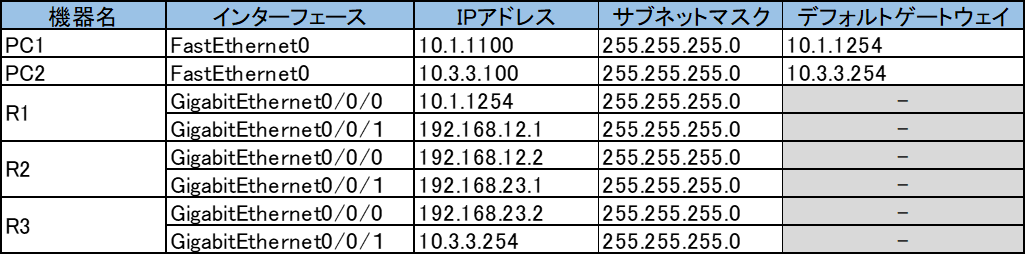
【PC1】
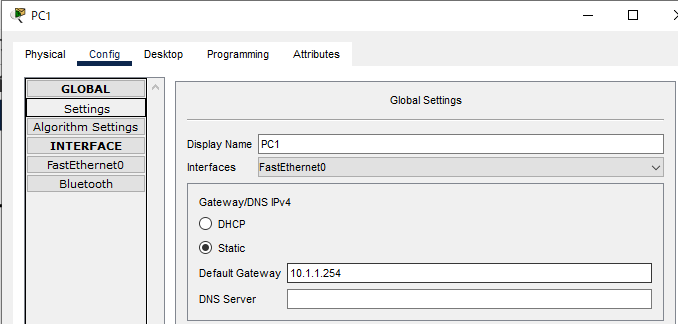
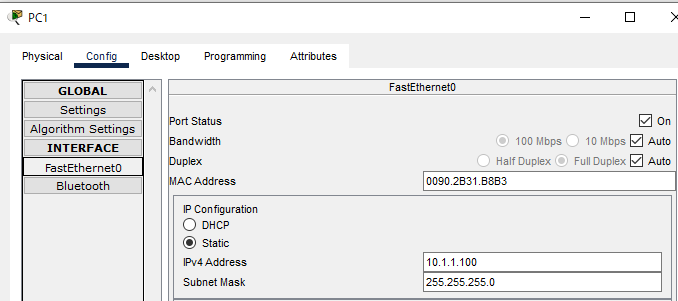
【PC2】
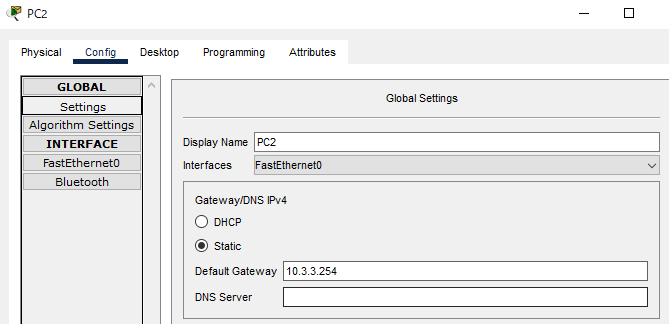
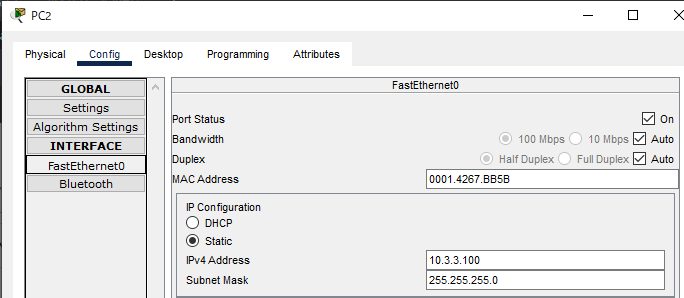
【R1】
Router>enable
Router#configure terminal
Router(config)#interface gigabitEthernet 0/0/0
Router(config-if)#ip address 10.1.1.254 255.255.255.0
Router(config-if)#no shutdown
Router(config-if)#exit
Router(config)#interface gigabitEthernet 0/0/1
Router(config-if)#ip address 192.168.12.1 255.255.255.0
Router(config-if)#no shutdown
%LINK-5-CHANGED: Interface GigabitEthernet0/0/1, changed state to up
Router(config-if)#exit
Router(config)#hostname R1
R1(config)#exit
//確認コマンド
R1#show ip interface brief
Interface IP-Address OK? Method Status Protocol
GigabitEthernet0/0/0 10.1.1.254 YES manual up up
GigabitEthernet0/0/1 192.168.12.1 YES manual up down
GigabitEthernet0/0/2 unassigned YES unset administratively down down
Vlan1 unassigned YES unset administratively down down
//設定の保存
R1#copy running-config startup-config
【R2】
Router>enable
Router#configure terminal
Router(config)#interface gigabitEthernet 0/0/0
Router(config-if)#ip address 192.168.12.2 255.255.255.0
Router(config-if)#no shutdown
Router(config-if)#exit
Router(config)#interface gigabitEthernet 0/0/1
Router(config-if)#ip address 192.168.23.1 255.255.255.0
Router(config-if)#no shutdown
Router(config-if)#exit
Router(config)#hostname R2
R2(config)#exit
//確認コマンド
R2#show ip interface brief
Interface IP-Address OK? Method Status Protocol
GigabitEthernet0/0/0 192.168.12.2 YES manual up up
GigabitEthernet0/0/1 192.168.23.1 YES manual up down
GigabitEthernet0/0/2 unassigned YES unset administratively down down
Vlan1 unassigned YES unset administratively down down
//設定の保存
copy running-config startup-config
【R3】
Router>enable
Router#configure terminal
Router(config)#interface gigabitEthernet 0/0/0
Router(config-if)#ip address 192.168.23.2 255.255.255.0
Router(config-if)#no shutdown
Router(config-if)#exit
Router(config)#interface gigabitEthernet 0/0/1
Router(config-if)#ip address 10.3.3.254 255.255.255.0
Router(config-if)#no shutdown
Router(config-if)#exit
Router(config)#hostname R3
R3(config)#exit
//確認コマンド
R3#show ip interface brief
Interface IP-Address OK? Method Status Protocol
GigabitEthernet0/0/0 192.168.23.2 YES manual up up
GigabitEthernet0/0/1 10.3.3.254 YES manual up up
GigabitEthernet0/0/2 unassigned YES unset administratively down down
Vlan1 unassigned YES unset administratively down down
//設定の保存
copy running-config startup-config
ルーティング設定
各機器のIPアドレスを設定したことで直接接続している機器間へのPINGは通るようになっていますが、
セグメントが異なる(PC1からR1以外など)へのPINGはルーティングテーブルへの設定が必要となります。
【R1】
//設定コマンド
R1>enable
R1#configure terminal
R1(config)#ip route 10.3.3.0 255.255.255.0 192.168.12.2
//確認コマンド
R1#show ip route static
10.0.0.0/8 is variably subnetted, 3 subnets, 2 masks
S 10.3.3.0/24 [1/0] via 192.168.12.2
【R2】
//設定コマンド
R1>enable
R1#configure terminal
R2(config)#ip route 10.3.3.0 255.255.255.0 192.168.23.2
R2(config)#ip route 10.1.1.0 255.255.255.0 192.168.12.1
//確認コマンド
R2#show ip route static
10.0.0.0/24 is subnetted, 2 subnets
S 10.1.1.0 [1/0] via 192.168.12.1
S 10.3.3.0 [1/0] via 192.168.23.2
【R3】
//設定コマンド
R1>enable
R1#configure terminal
R3(config)#ip route 10.1.1.0 255.255.255.0 192.168.23.1
//確認コマンド
R3#show ip route static
10.0.0.0/8 is variably subnetted, 3 subnets, 2 masks
S 10.1.1.0/24 [1/0] via 192.168.23.1
疎通確認
PC1とPC2が通信できるか、PINGコマンドを使用して確認します。
【PC1からPC2へPING】

【PC2からPC3へPING】

感想
実際に設定することがこんなにネットワークの理解につながるとは思わなかったです。
仮想環境ですが、手を動かして実習することでパケットが各機器にどう配送されていくか、よくわかります。
ネットワークスペシャリストやCCNA取得を目指しているかたは
ぜひやってみてください。大変勉強になります。
![[ネットワーク超入門]手を動かしながら学ぶIPネットワーク [ Gene ] [ネットワーク超入門]手を動かしながら学ぶIPネットワーク [ Gene ]](https://thumbnail.image.rakuten.co.jp/@0_mall/book/cabinet/6872/9784297126872_1_3.jpg?_ex=128x128)